Tabloya naverokê
Dema ku di Excel de bi danûstendinek mezin re dixebitin, carinan hewce ne ku em pêşgiran daneyên ku zêde ne ji holê rakin. Ji bo hêsankirina peywirê, em dikarin wan pêşgiran ji databasa xwe derxînin. Îro, di vê gotarê de, em ê li şeş teknîkên bilez û hêsan binêrin, di nav de RAST , LEN , REPLACE , MID , û SUBSTITUTE Fonksiyonên , û hwd. ji bo rakirina pêşgira li Excel bi nîgarên minasib.
Pirtûka Xebatê ya Pratîkê dakêşin
Vê pirtûka xebatê ya pratîkê dakêşin da ku dema hûn vê gotarê dixwînin.
Prefix.xlsx Rake
6 Awayên Maqûl ên Rakirina Pêşgiran li Excel
Em bibêjin, hindek me hene xwendekar Nasnameyên ku bi ID dest pê dikin û Nav nasnameyên têkildar ên stûna C û stûna B . Em ê pêşgira bi navê ID ya Nasnameyên bi sepandina RIGHT , LEN
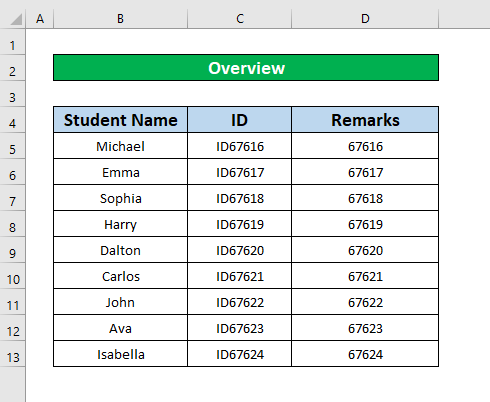
1. Ji bo Rakirina Pêşgira di Excel de Fonksiyonên RIGHT û LEN bicîh bikin
Di vê rêbazê de, ji databasa xwe, em ê fêr bibin ka meriv çawa ID wekî pêşgira xwendekarek jêbirin ID li Excel bi karanîna RIGHT û fonksiyonên LEN . Bila gavan bişopîninli jêr hîn bibin!
Gavek 1:
- Pêşî, hucreya D5 hilbijêre ku tîpên taybet ji şaneyê biguherîne C5 .
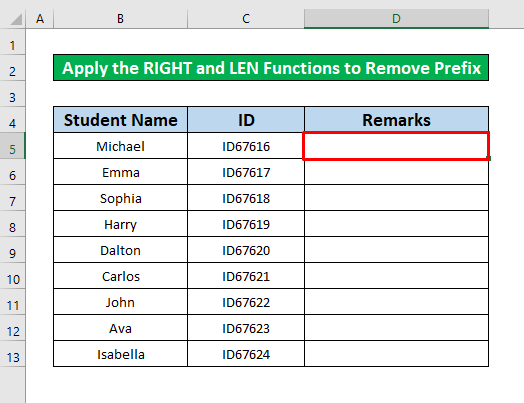
- Piştî wê, RIGHT û fonksiyonên LENê di de binivîsin>Baroka Formulê. Fonksiyonên di Bara Formula de ev in,
=RIGHT(C5,LEN(C5)-2)
- Li vir, C5 tê wateya şaneya ku hûn dixwazin pêşgira nasnama xwendekar jê jêbikin, Fonksiyon RIGHT nîşan dide ku tîpên nivîsê dê ji ya dawîn werin girtin. karakter, û LEN(C5)-2 nîşan dide ku metna encam dê bêyî her du tîpên pêşîn ên nivîsa navborî be ( C5 ).
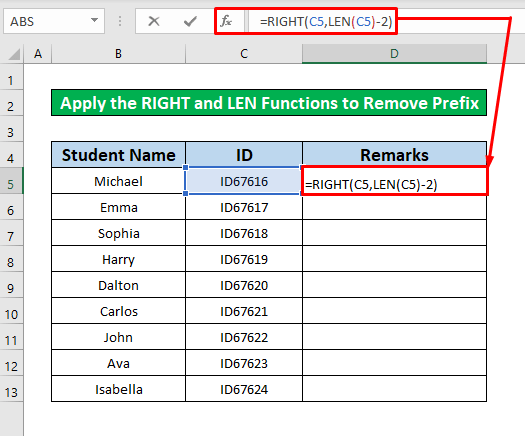
- Niha, li ser Klavyeya Enter bikirtînin û hûn ê encamnameya fonksiyonan bistînin. Hilberîna fonksiyonan 67616 e.
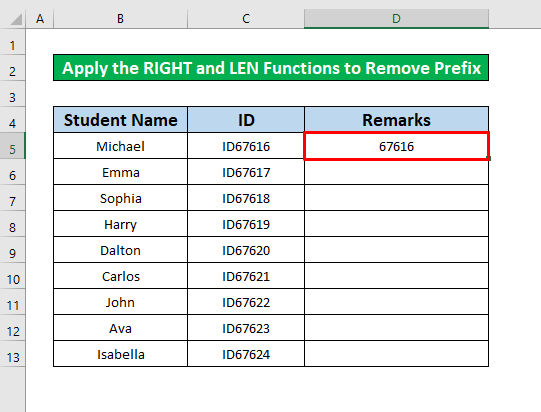
Gavê 2:
- Piştî ku Enter li ser klavyeya xwe bitikîne, cursor xwe li ser Rast-Bêrîn ya hucreya D5 û yekser bi cih bike. straneke otoFill sing li ber te xuya dibe.
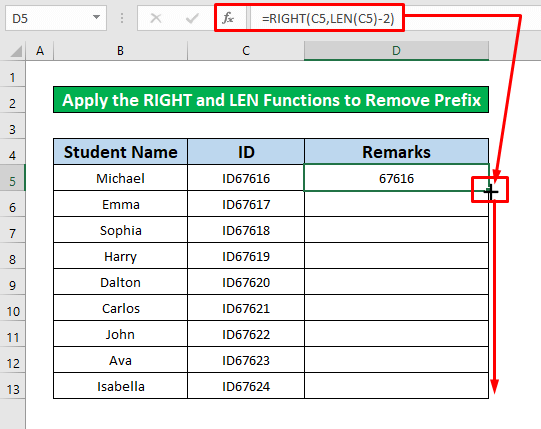
- Ji ber vê yekê, strana otoFill bikişîne jêr û hûn ê bikarin pêşgira ji stûna C rakin.
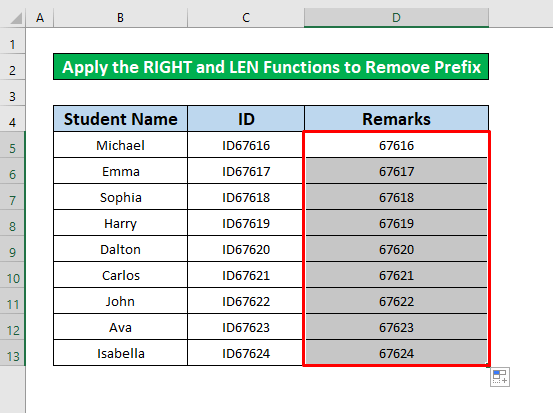
Zêdetir Bixwîne: Çawa Pêşgira 91 li Excel (4 Rêyên Hêsan) Rakin
2. Fonksiyona REPLACE têxe ji bo Rakirina Pêşgira li Excel
Hûn dikarin Fonksiyon REPLACE bikar bînin da ku pêşgira ji her yekê rakinkoşik. Ji bo rakirina ID-ê wekî pêşgira Nasnameya xwendekaran li Excel bi karanîna fonksiyona REPLACE . Ji kerema xwe gavên jêrîn bişopînin da ku fêr bibin!
Gavek 1:
- Berî her tiştî, şaneyek vala hilbijêrin ku em ê tê de fonksiyona REPLACE binivîsin , ji databasa xwe em ê hucreya D5 hilbijêrin.
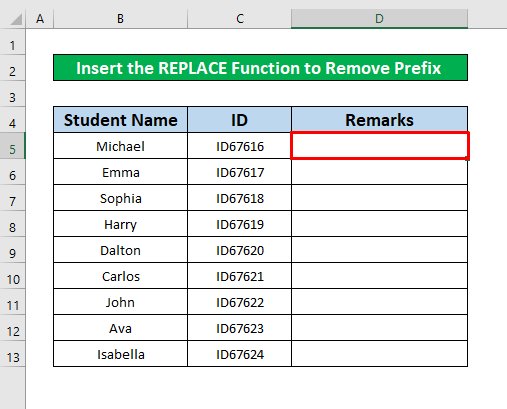
- Piştî ku şaneya hilbijart D5 , formula jêrîn li Barika Formulê ,
=REPLACE(C5,1,2,"")
- Li vir binivîse, C5 tê wateya şaneya ku tu dixwazî pêşgira nasnameya xwendekar jê jê bibî, 1 nîşan dide ku tu dixwazî pêşgira du tîpên pêşîn ên nivîsa xwe jê bikî, 1 1>2 nîşan dide ku tu dixwazî her du tîpên pêşîn jê bikî, û ( ” ”) nîşan dide ku tu wê karakterê jê dikî.
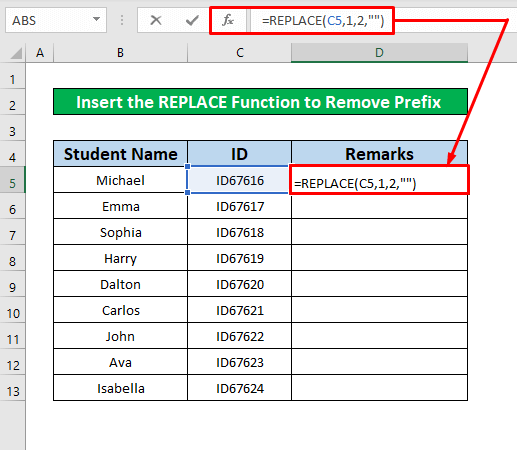
- Ji ber vê yekê, li ser Klavyeya xwe Enter bikirtînin û hûn ê bikarin vegerandina fonksiyona REPLACE bistînin û veger e 67616.
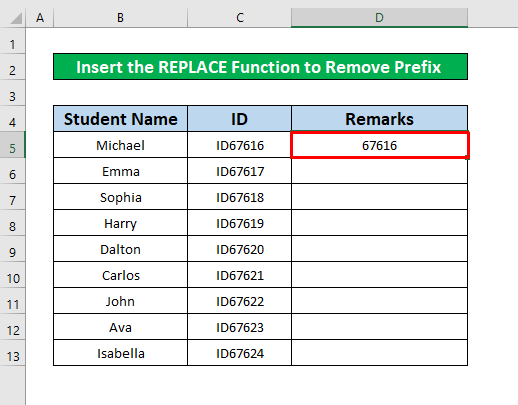
Gava 2:
- Piştî wê, cursor li aliyê li jêr-rast ya hucreya D5 û nîşana dagirtina otomatîk derdikeve. me. Naha, nîşana Tigirê otomatîkî ber bi jêr ve kaş bikin.
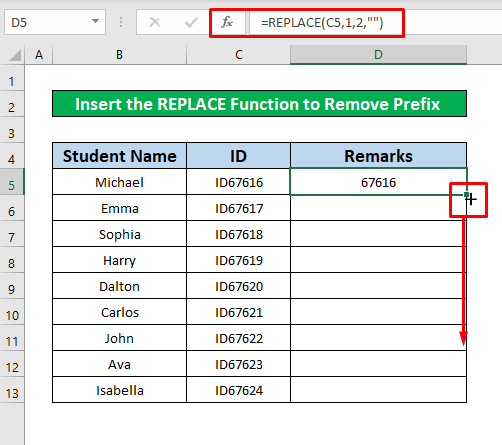
- Dema ku pêvajoya jorîn biqedînin, hûn ê karibin rakin ID wekî pêşgira nimreya nasnameya xwendekar a ku di dîmenê de hatî dayîn.
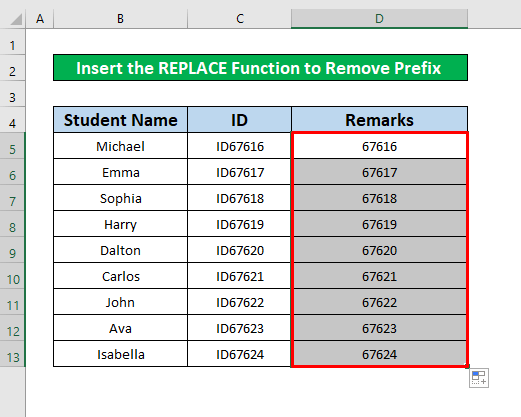
Zêdetir Bixwîne: Meriv çawa lê zêde bikePêşgira Bê Formula di Excel de (2 Rêyên Hêsan)
3. Bikaranîna Fonksiyonên MID û LEN-ê ji bo Rakirina Pêşgiriya li Excel
Li vir, em ê her du MID û Fonksiyonên LEN-ê bi kar bînin. 2> ji bo rakirina pêşgiran li Excel. Ji databasa xwe, em van her du fonksiyonan bi kar tînin da ku her du tîpên pêşîn ( ID ) jê bikin. Ji bo rakirina pêşgiran bi bikaranîna MID û Fonksiyonên LEN , Ji kerema xwe gavên jêrîn bişopînin da ku fêr bibin!
Gavek 1:
- Ji bo pêkanîna MID û Fonksiyonên LEN , divê hûn pêşî şaneyek hilbijêrin. Ji bo xebata xwe, em hucreya D5 hildibijêrin.
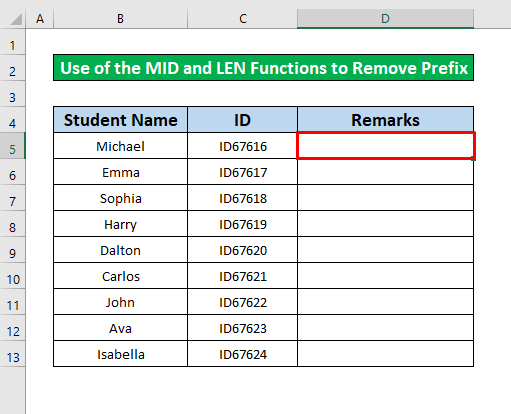
- Ji ber vê yekê, formula jêrîn di Baroka Formulê de binivîsin. 2>,
=MID(C5, 3, LEN(C5)-1) 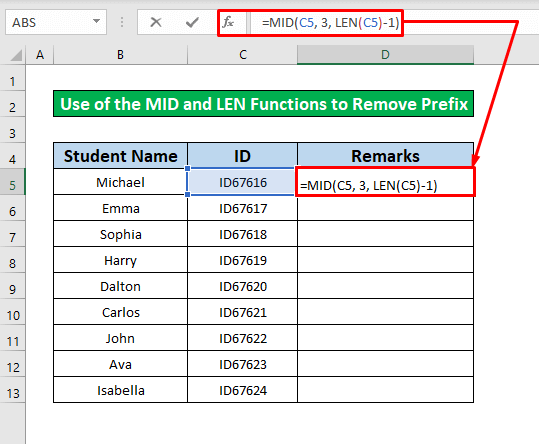
- Dema ku nivîsandina formula di <1 de temam dibe>Bara Formula , bi tenê Enter li ser klavyeya xwe, bikirtînin û di cih de hûn ê 67616 wekî vegerandina fonksiyonan bistînin.
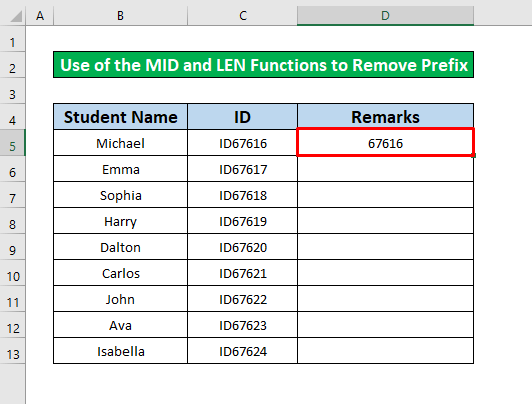
Gavek 2:
- Wekî din, cursora xwe li ser li jêr-rastê bi cih bikin. aliyê hucreya D5 û tavilê nîşana dagirtina otomatîk dê li ber we xuya bibe. Naha, nîşana Dagirtina Xweser ber bi xwarê kaş bikin.
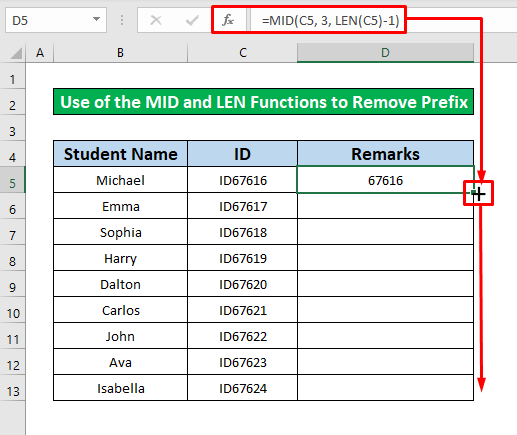
- Dema ku hûn kişandina nîşana Tejîkirina Xweser berdidin, hûn dê derana xweya xwestî ya ku li jêr dîmenê hatî dayîn bistînin.
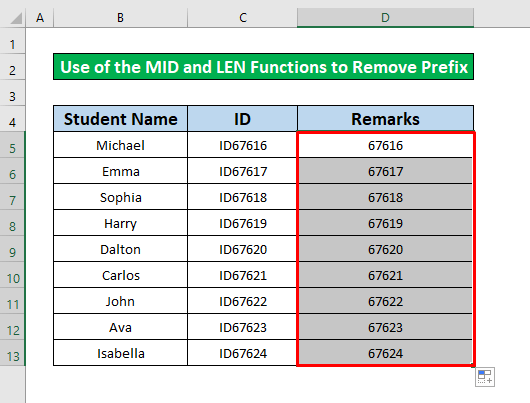
Zêdetir Bixwîne: Meriv çawa Pêşgira 0 li Excel zêde bike ( 7 HêsanRêbaz)
Xwendinên Bi heman rengî
- Meriv çawa li Excel-ê paşpirtikê zêde bike (4 Rêyên Hêsan)
- Di Excel de Panelan Rake (4 Rêbaz)
- Bêyî Formula li Excel (2 Rêbazên Hêsanî) paşgira lê zêde bike
- Çawa Rake Sernivîs û jêr li Excel (6 Rêbaz)
- Şîroveyên li Excel (7 Rêbazên Bilez) Rakin
4. Fermana Dagirtina Flash-ê ji bo Rakirina Pêşgira li Excel-ê pêk bînin
Rêya herî hêsan ev e ku meriv pêşgira li Excel bi karanîna Fermana dagirtina Flash-ê jê bibe. Ji bo rakirina pêşgira bi bikaranîna Fermana Dagirtina Flashê, talîmatên jêrîn bişopînin.
Gavên:
- Pêşî, hilbijêre hucreya D5 û bi desta Michael's jimareya nasnameyê 67616 bêyî pêşgira ID binivîsin.
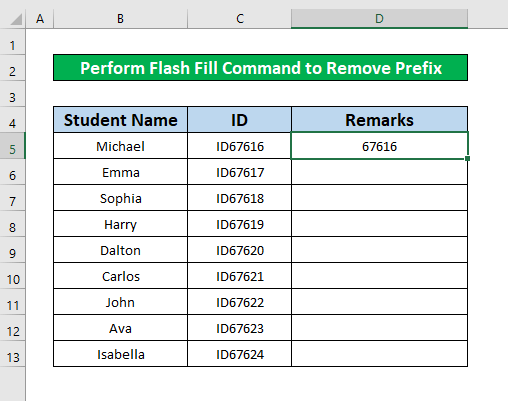
- Piştî wê, ji Tabela Malê, biçe,
Mal → Guherandin → Dagirtin → Dagirtina Flash
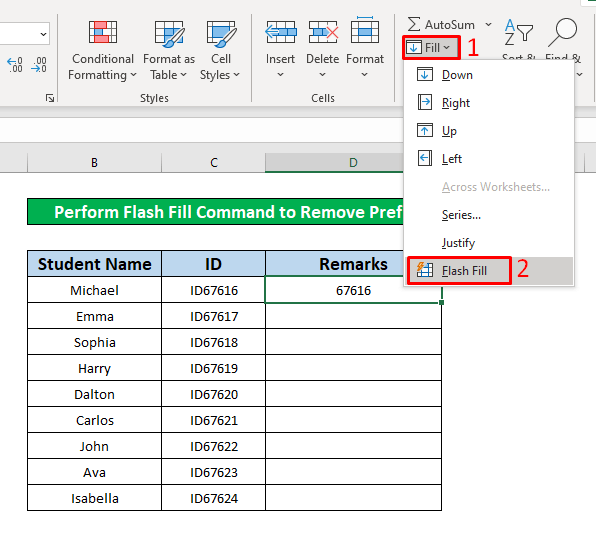
- Di dawiyê de, hûn ê bi tikandina li ser vebijarka Flash Fill , jimareyên nasnameya hemî xwendekaran bêyî ID bistînin.
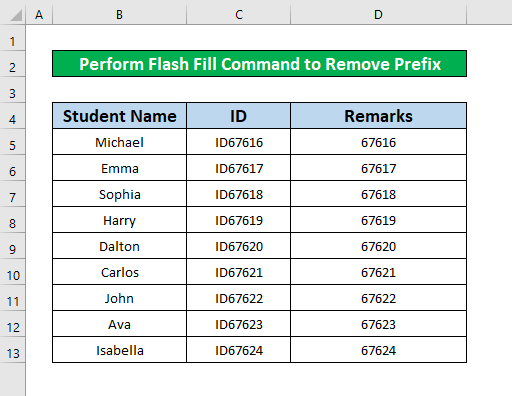
5. Ji bo Rakirina Pêşgir di Excel de Fonksiyona SUBSTITUTE bi kar bînin
Em dikarin bi hêsanî Fonksiyon SUBSTITUTE bikar bînin da ku pêşgira li Excel jêbirin. Ji danûstendina me, em dixwazin ID bi kar anîna Fonksiyon SUBSTITUTE rakin. Ji bo fêrbûnê rêwerzên jêrîn bişopînin!
Gavê 1:
- Pêşî hucreya D5 hilbijêre ku SUBSTITUTE bikar bîneFonksiyon .
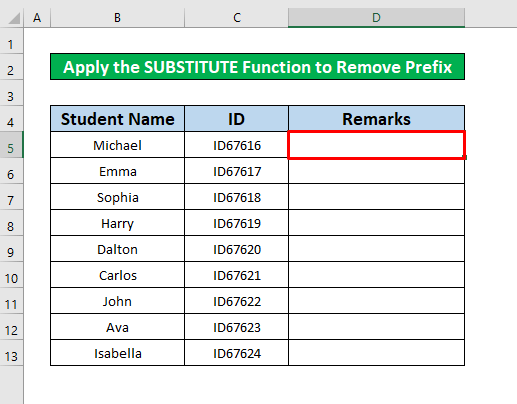
- Piştî wê, Fonksiyon SUBSTITUTE di de binivîsin. Barê Formula. Fonksiyon ev e,
=SUBSTITUTE(C5, "ID", "") 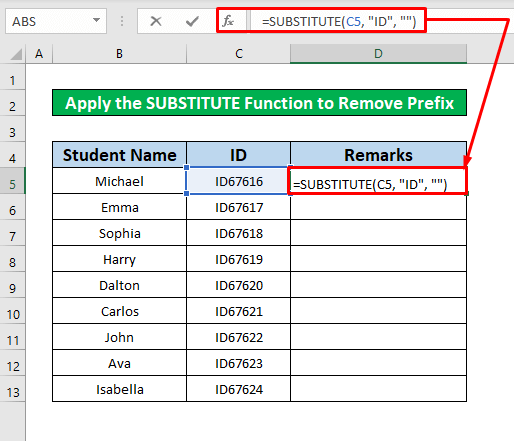
- Piştî nivîsandina Fonksiyona SUBSTITUTE di barika Formula de, li ser Klavyeya xwe Enter bikirtînin û hûn ê karibin derana fonksiyonê bi dest bixin, encam 1> 67616.
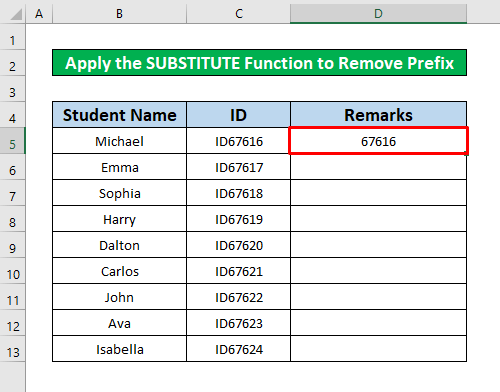
Gavê 2:
- Bêtir, bi cîh bikin cursor li aliyê li jêr-rast ya hucreya D5 û nîşana dagirtina otomatîk ji me re derdikeve.
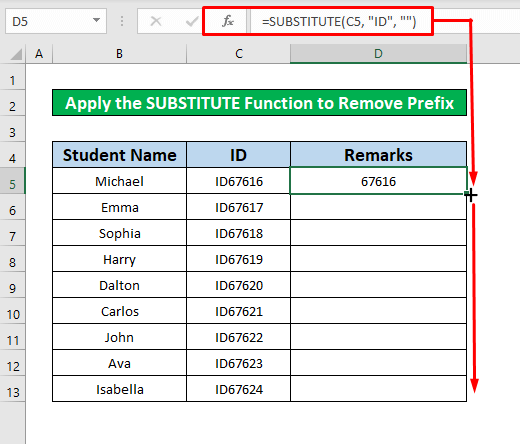
- Niha, nîşana Tijîkirina otomatîkî ber bi xwarê kaş bikin, û di dawiyê de, hûn ê encama Fonksiyon SUBSTITUTE bistînin.
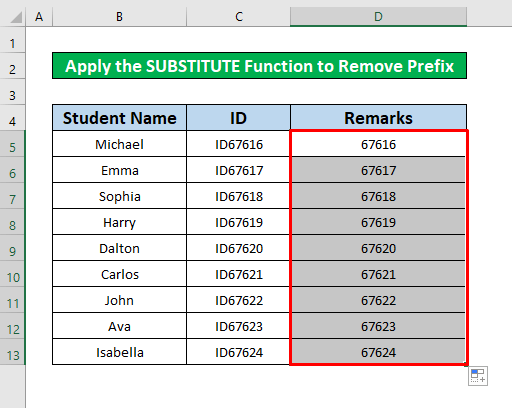
6. Bikaranîna Find & amp; Biguherîne Fermana Rakirina Pêşgir li Excel
Di vê rêbazê de, em ê fêr bibin ka meriv çawa pêşgira li Excel bi karanîna Find & Hilbijêre Ferman. Li vir, em dixwazin ID ji stûna C derxin. Werin em rêwerzên jêrîn bişopînin.
Gavên:
- Ji Tabela Malê , biçin,
Mal → Guherandin → Find & Hilbijêre → Biguherîne
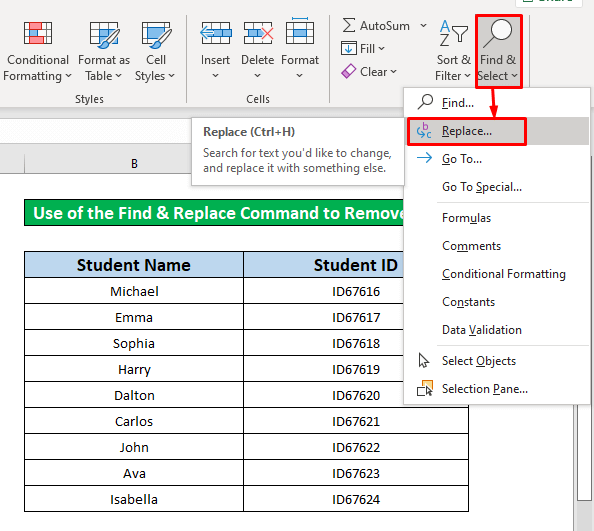
- Piştî ku li ser vebijarka Li şûna bitikîne, pencereyek Bibîne û Biguherîne derdikeve holê. .
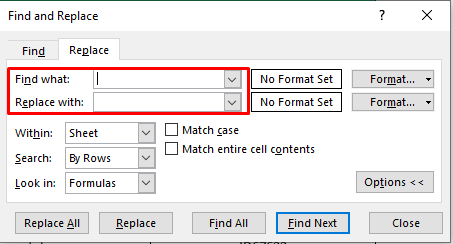
- Ji Pencera Bibîne û Biguherîne , ID li Çi bibîne Qutiya û Biguherîne qutiya dimîne
- Ji ber vê yekê, li ser Tiştê Biguherîne bikirtînin box.
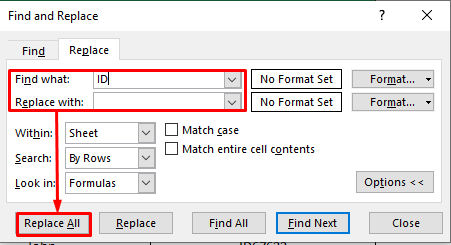
- Piştî wê, qutiyeke nû ya diyalogê ya bi navê Microsoft Excel derdikeve pêşberî we û bi Her tişt kirin. Me 10 guherandin çêkirin.
- Niha, pêl OK bike.
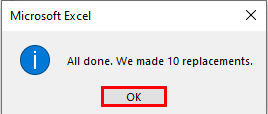
- Piştî temamkirina jor pêvajo, hûn ê karibin ID bi Vala ya ku di dîmena jêrîn de hatiye dayîn rakin.
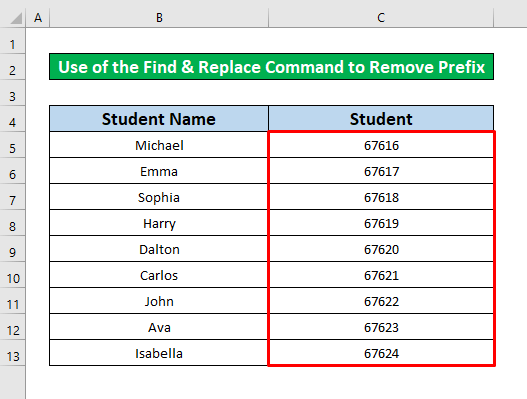
Zêdetir Bixwîne: Meriv çawa Rêzan li Excel-ê (5 Awayan) Bibîne û Jê Bike
Tiştên Bîranîn
👉 Dema ku sepandina Fermana Dagirtina Flashê, Koda Eraserê bi destan binivîsin û dûv re biçin,
Mal → Guherandin → Dagirtin → Dagirtina Flash
👉 Rêyek din ew e ku hûn Ctrl + E wekî kurtebirra klavyeyê bikar bînin li şûna Fermana Dagirtina Flash .
👉 Kurtebirra klavyeyê Ctrl + H<2 ye> sepandin Find & amp; Rêbazê biguhezînin .
Encam
Ez hêvî dikim ku hemî rêbazên guncan ên ku li jor hatine destnîşan kirin ji bo rakirina pêşgiran dê nuha we tehrîk bikin ku hûn wan di Excelê xwe de bicîh bikin. tabloyên bi berhemdariya zêdetir. Tu bi xêr hatî, ger pirs û pirsên te hebin, bi serbestî şîrove bikin.

